
iCloud-kuvien käyttäminen Macissa
iCloud-kuvissa kaikki kuvakirjaston kuvat ja videot tallennetaan iCloudiin, jolloin voit käyttää niitä Macilla, PC:llä, iPhonella, iPadilla tai Apple TV:llä ja iCloud.comissa.
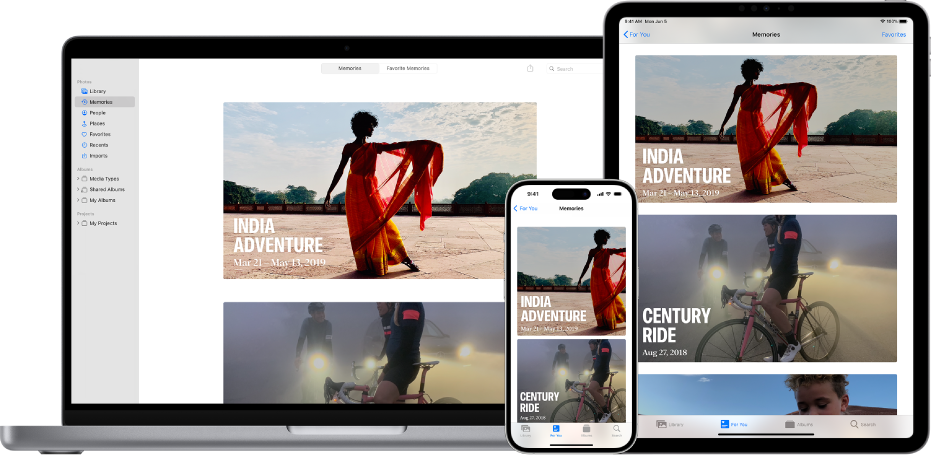
Uudet kuvat ja videot, jotka lisäät Kuvat-appiin, näkyvät kaikissa laitteissasi, joissa iCloud-kuvat on päällä. Kuvat ja albumit järjestetään samalla tavoin kaikissa laitteissa, ja jos teet muokkauksia tai poistat kohteita, muutokset näkyvät kaikissa laitteissa. Kun hankit uuden laitteen, iCloud-kuvat synkronoi nopeasti kuvakirjastosi myös siihen.
Ennen kuin aloitat
Varmista, että Macissa ja muissa laitteissa on uusin ohjelmisto: Päivitä Macisi uusimpaan macOS-versioon ja iPhonesi tai iPadisi uusimpaan iOS- tai iPadOS-versioon.
Kirjautuminen sisään Apple ID:llä: Jos et ole jo kirjautunut Apple ID:llä, valitse Omenavalikko

iCloud-kuvien laittaminen päälle
Valitse Macin Kuvat-apissa
 Kuvat > Asetukset ja klikkaa iCloud.
Kuvat > Asetukset ja klikkaa iCloud.Valitse iCloud-kuvat-valintaneliö.
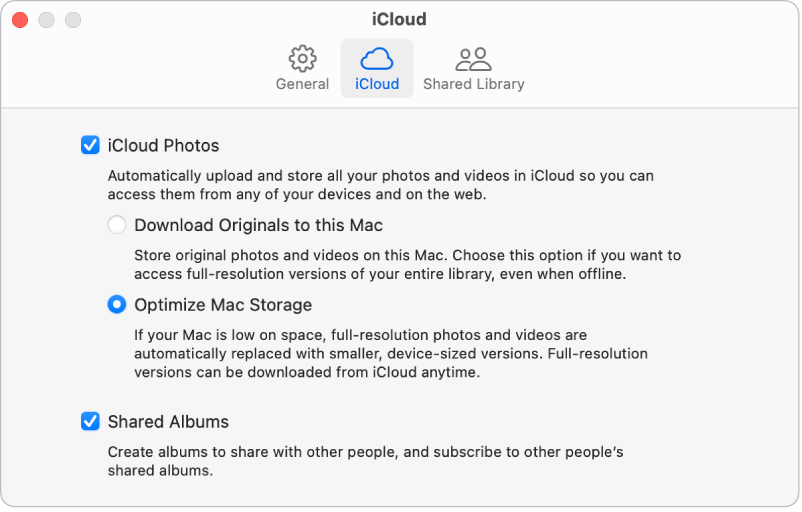
Valitse jokin seuraavista vaihtoehdoista:
Lataa alkuperäiset tähän Maciin: Tallentaa kuvien täysikokoiset versiot sekä Macille että iCloudiin.
Optimoi Macin tallennustila: Kun tallennustilaa on rajoitetusti, tallentaa kuvien pienemmät versiot Macille ja pitää alkuperäiset, täysikokoiset kuvat iCloudissa. Valitse tämä vaihtoehto, kun haluat säästää tilaa Macilla. Jos haluat palauttaa alkuperäiset takaisin Macille, valitse ”Lataa alkuperäiset tähän Maciin”.
Kun laitat iCloud-kuvat päälle ensimmäisen kerran, kuvien lataaminen iCloudiin saattaa kestää hetken. Voit jatkaa Kuvat-apin käyttöä sillä aikaa, kun kuvia ladataan.
Jos haluat, että iCloud-kuvat synkronoi kuvia kaikkiin laitteisiisi, laita iCloud-kuvat päälle kaikissa laitteissasi käyttäen samaa Apple ID:tä.
iCloud-kuvien käytön lopettaminen Macissa
Voit laittaa iCloud-kuvat pois päältä Macissasi, jotta kuvia ei päivitetä Macisi ja muiden laitteidesi välillä.
Valitse Macin Kuvat-apissa
 Kuvat > Asetukset ja klikkaa iCloud.
Kuvat > Asetukset ja klikkaa iCloud.Poista iCloud-kuvat-valintaneliön valinta.
Lataa iCloudissa olevat kuvat ja videot iCloudista Maciin klikkaamalla Lataa tai poista kaikki kuvat ja videot, joita ei ole ladattu kokonaan, klikkaamalla Poista Macista.
Kun olet laittanut iCloud-kuvat pois päältä Macissasi, kuvakirjastosi säilyy iCloudissa ja muiden iCloud-kuvia käyttävien laitteidesi saatavilla.
iCloud-kuvien käytön lopettaminen kaikissa Apple-tietokoneissa ja -laitteissa
Valitse Macissa Omenavalikko

Jos nimesi ei näy, klikkaa Kirjaudu sisään Apple ID:llä, jotta pääset syöttämään Apple ID:si tai luomaan sellaisen.
Klikkaa oikealla iCloud.
Klikkaa Hallitse-painiketta, klikkaa Kuvat ja klikkaa sitten ”Laita pois päältä ja poista”.
VAROITUS: Jos otat iCloud-kuvat pois käytöstä kaikilla laitteillasi, kuvat ja videot poistetaan iCloudista 30 päivän kuluttua, etkä voi palauttaa niitä, ellet klikkaa ”Peru poisto” ennen sitä.